Android et l'iPhone tirent le meilleur parti de la part de marché actuelle des téléphones portables. Selon les rapports de Statcounter, en 2019, plus de 74 % du marché mondial est détenu par Android et environ 22 % par iOS. Bien que beaucoup de gens aient choisi leur camp dans cette rivalité mondiale, le fait de vivre dans un monde multiplateforme signifie que nous devons souvent transférer et partager des fichiers entre plusieurs de nos appareils pour nous faciliter la vie.
Les gens passent fréquemment de l'un à l'autre et, bien que le passage à une autre plateforme soit leur propre choix, ce changement peut entraîner des problèmes pour l'utilisateur car les appareils ne sont pas conçus pour partager des fichiers entre eux. Donc, pour faciliter le passage des utilisateurs d'Android à l'iPhone, j'ai compilé les 8 meilleures techniques pour leur permettre de transférer des fichiers d'Android à l'iPhone sans trop de problèmes.
Partie 1 : Transférer des fichiers de l'Android à l'iPhone sur l'ordinateur
Un système informatique peut jouer un rôle d'intermédiaire dans le transfert de fichiers d'un Android vers un iPhone. Plusieurs méthodes possibles consistent à utiliser un PC pour transférer des fichiers entre des appareils mobiles, dont certaines.
Méthode 1 : Transfert de fichiers d'android vers l'iPhone par MobileTrans - Transfert par téléphone
MobileTrans - Transfert de téléphone by Wondershare aide des millions de ses utilisateurs à transférer tout type de données d'un téléphone portable à un autre. L'interface élégante et facile à utiliser peut vous faire gagner du temps et tout faire en quelques clics de souris. Cet outil professionnel vous permet de transférer des contacts, des photos, des vidéos, de la musique et pratiquement tout type de fichier d'Android à Android, ou d'Android à iPhone, d'Android à un téléphone Windows, et toute autre combinaison possible.
Suivez les étapes ci-dessous pour transférer des fichiers d'Android vers l'iPhone en utilisant le MobileTrans - Transfert de téléphone.
- Téléchargez l'outil MobileTrans - Transfert de téléphone sur votre système informatique. Plusieurs options vous seront présentées dans la fenêtre de l'outil.
- Connectez maintenant Android et l'iPhone à votre PC à l'aide d'un câble USB. L'outil détectera automatiquement les appareils.
- Parmi les options proposées, vous devez sélectionner le mode "Transfert de téléphone" pour transférer vos données entre des appareils distincts.
- Les deux appareils connectés seront automatiquement affichés sur l'écran suivant. Vous avez le privilège de changer ou de "Retourner" pour changer l'emplacement de vos téléphones connectés. Cette fonction vous permet de vous assurer que la source et la destination prévues se trouvent au bon endroit.
- Sur le même écran, vous pouvez sélectionner le type de fichiers que vous souhaitez transférer d'Android vers l'iPhone. Tous les fichiers transférables sont surlignés en bleu et peuvent être sélectionnés. Choisissez les fichiers que vous voulez transférer et appuyez sur le bouton "Démarrer". Ne déconnectez aucun des deux appareils pendant le processus.



Méthode 2 : Transfert de fichiers d'android vers l'iPhone par iTunes
iTunes peut également être utilisé pour transférer vos fichiers de musique et de vidéo d'Android vers un iPhone. Suivez les étapes ci-dessous.
- Connectez et copiez les fichiers musicaux et vidéo sur votre PC depuis l'appareil Android.
- Installez iTunes sur le même PC, puis connectez l'iPhone sur lequel vous souhaitez transférer vos fichiers.
- Ajoutez les fichiers vidéo et musicaux à la bibliothèque iTunes. Pour ce faire, dans la fenêtre iTunes, ouvrez le menu Fichier, puis cliquez sur "Ajouter un dossier à la bibliothèque". Parcourez les fichiers dans l'ordinateur et cliquez sur "Sélectionnez un dossier". Le dossier entier sera ajouté à la bibliothèque iTunes avec tout son contenu.
- Maintenant que les fichiers de musique et de vidéo sont chargés dans la bibliothèque iTunes, vous pourrez les copier sur votre iPhone. Dans iTunes, sélectionnez votre appareil et vous obtiendrez une vue du panneau de contrôle de l'appareil. Sélectionnez "Sync Musique" et choisissez les listes de lecture, puis appuyez sur "Syncronisation".
- Pour transférer des fichiers vidéo, allez à la rubrique "Films, émissions de télévision ou autres catégories". Cochez la case "Synchroniser les films" et sélectionnez ensuite tous les fichiers vidéo que vous souhaitez copier sur l'iPhone.




Partie 2 : Transférer des fichiers d'android vers l'iPhone avec le service Cloud
Les services en nuage offrent une alternative au partage de fichiers local et basé sur le système. Comme le cloud est basé sur le stockage et l'accès à distance, ils peuvent être une solution parfaite pour notre cas où nous devons envoyer des fichiers d'Android vers l'iPhone.
Méthode 3 : Transfert de fichiers de l'Android vers l'iPhone par Dropbox
Dropbox est une plateforme d'hébergement de fichiers dans le nuage offrant à ses utilisateurs un stockage dans le nuage pour la synchronisation de fichiers, le nuage personnel et les logiciels clients. Elle vous permet de partager des vidéos, des photos ou n'importe quel fichier d'ailleurs sur n'importe quel appareil, tout en vous donnant un accès à partir d'un navigateur web.
Au moment de partager un fichier ou un dossier, l'utilisateur peut déterminer qui peut voir ou modifier le fichier. Dropbox permet à ses utilisateurs de partager facilement et simplement de grands médias, des vidéos, des graphiques, des exécutables, des dessins CAO, pratiquement tout type de fichier. Les fichiers que vous partagez via Dropbox sont sécurisés et vous gardez toujours le contrôle, car votre mot de passe protège un lien partagé et fixe une date d'expiration pour ce dernier. Pour partager des fichiers d'Android à l'iPhone, suivez les étapes suivantes.
- Téléchargez et installez Dropbox sur votre appareil Android. Il affichera tous les fichiers que vous avez déjà partagés sur votre nuage Dropbox.
- Le menu indiquera l'espace de stockage disponible. Vous devez aller dans "Paramètres" pour configurer vos paramètres de sauvegarde et vos priorités de partage de fichiers.
- Allez dans "Paramètres", puis appuyez sur le bouton "Synchroniser les contacts" et activez la fonction "Téléchargement des photos" pour que les photos puissent être automatiquement téléchargées vers la boîte de dépôt.
- Vous pouvez partager et télécharger n'importe quel fichier sur la plate-forme en nuage à partir de la page d'accueil de l'application. Cliquez sur le bouton "Plus" et vous verrez apparaître un menu d'options "Ajouter à la boîte de dépôt" où vous pouvez sélectionner les fichiers à télécharger et à partager avec l'iPhone.
- Sur iPhone, téléchargez l'application Dropbox et connectez-vous avec le même compte que celui avec lequel vous avez téléchargé le contenu. Vous trouverez ici tous les fichiers que vous avez téléchargés à partir de l'application Android, téléchargez les fichiers et profitez.




Méthode 4 : Transfert de fichiers d'android vers l'iPhone par Google Drive
Une autre méthode efficace pour partager des fichiers entre Android et l'iPhone consiste à utiliser la solution Google Drive. Google Drive fournit un espace personnel et sécurisé pour le stockage de fichiers, le partage, l'accès aux fichiers depuis n'importe quel appareil numérique. Il offre 15 Go de stockage gratuit à l'inscription, où vous pouvez stocker des enregistrements, des dessins, des histoires, des photos, des fichiers Microsoft Office, etc.
Pour utiliser l'application Google Drive afin de transférer des fichiers d'android vers l'iPhone, assurez-vous d'être connecté à un réseau Wi-Fi et à un adaptateur électrique. Si vous avez déjà sauvegardé des fichiers, seuls les nouveaux fichiers ou ceux mis à jour seront sauvegardés.
Sauvegarde d'Android
- Téléchargez Google Drive sur votre appareil Android (dans la plupart des cas, l'application GDrive est déjà installée sur les appareils Android).
- Ouvrez l'application et connectez-vous avec votre compte Google.
- Sauvegardez le contenu de votre appareil Android grâce à l'assistant de sauvegarde. Ouvrez le "Menu" du lecteur, puis allez dans "Paramètres" et cherchez l'option "Sauvegarde et réinitialisation".
- Déterminez le contenu que vous souhaitez sauvegarder sur Google Drive comme les contacts, les événements, les messages, les données d'application, etc. Pour afficher le contenu qui est sauvegardé, cliquez sur le nom de l'appareil que vous voyez dans la liste.
- Une fois que vous avez terminé, appuyez sur le bouton "Démarrer la sauvegarde" et tout votre contenu sera sauvegardé sur votre compte Google.


Si vous souhaitez partager tout autre type de fichier qui ne serait pas couvert par les paramètres de sauvegarde, vous pouvez essayer de télécharger le fichier sur Google Drive et y accéder à distance sur votre iPhone. Suivez l'étape ci-dessous.
- Ouvrez l'application Google Drive et cliquez sur le bouton "Plus" en bas à droite de l'écran de l'application. Un menu d'options s'affichera alors, appuyez sur le bouton "Télécharger" et vous serez dirigé vers le stockage interne d'Android pour la sélection des fichiers. Sélectionnez le fichier souhaité et il sera téléchargé et accessible pour vous sur l'iPhone.

Accès sur iPhone
Sur votre appareil iPhone, téléchargez l'application Google Drive et connectez-vous avec le même compte que celui que vous avez utilisé pour sauvegarder vos fichiers de données sur Android. Une fois l'installation terminée, Google Drive synchronisera le compte et tous les fichiers seront disponibles pour votre utilisation sur iPhone. Vous pouvez synchroniser ou télécharger n'importe quel fichier à partir du lecteur.
Partie 3 : Applications pour transférer des fichiers d'android vers l'iPhone
Il existe de nombreuses applications tierces sur Android et iPhone qui permettent de partager des fichiers entre les appareils. Nous allons examiner ici quelques applications de premier plan que vous pouvez utiliser pour transférer facilement des fichiers d'Android à l'iPhone.
Méthode 5 : envoyer des fichiers depuis android vers l'iPhone par courrier électronique
Cette méthode est assez simple et peut être utilisée pour partager des fichiers de petite taille de l'Android à l'iPhone, tout comme pour envoyer un courriel, mais avec un fichier attaché avec le courriel.
Le processus de partage de fichiers à l'aide de n'importe quel programme de courrier électronique est presque le même.
- Ouvrir une application de messagerie électronique sur un appareil Android
- Cliquez ensuite sur "Composer un courriel" ou sur l'icône "Plus" de la fenêtre du mobile.
- Ici, vous verrez un bouton "Joindre un fichier" ou "Joindre des fichiers" juste derrière le bouton d'envoi du courrier. Appuyez sur ce bouton.
- Lorsque vous appuyez sur le bouton, une nouvelle fenêtre de navigateur s'ouvre, dans laquelle vous pouvez sélectionner un nombre quelconque de fichiers à partir du stockage interne ou de la carte SD de votre Android. Lorsque vous sélectionnez un fichier, appuyez sur "Ouvrir" ou "Choisir un fichier" et tous les fichiers sélectionnés seront joints à l'e-mail.
- Continuez à composer le courrier électronique, indiquez l'adresse électronique du destinataire et tout message que vous souhaitez envoyer avec les fichiers, puis cliquez sur le bouton "Envoyer".




Méthode 6 : Partager des fichiers d'android vers l'iPhone par l'application Shareit
Shareit est l'une des applications de partage de fichiers les plus populaires pour Android et iPhone. Shareit permet de transférer des fichiers en créant un réseau de hotspots entre différents appareils sans utiliser de données mobiles. L'application est conçue pour permettre aux utilisateurs de partager des fichiers hors ligne à condition que les deux appareils soient sur le même réseau Wi-Fi. Voyons maintenant comment transférer des fichiers d'Android vers l'iPhone en utilisant l'application Shareit.
- Téléchargez l'application Shareit et installez-la sur les appareils Android et iPhone. Ce sera comme ceci.
- Vous pouvez envoyer et recevoir des fichiers en utilisant cette application. Connectez maintenant les deux appareils au même réseau Wi-Fi.
- Sur l'appareil Android, appuyez sur le bouton "Envoyer". Une nouvelle fenêtre s'ouvrira, affichant tous les fichiers de l'appareil classés dans différentes rubriques.
- Sélectionnez maintenant les fichiers que vous souhaitez transférer d'Android vers votre iPhone.
- Une fois que tous les fichiers sont sélectionnés, appuyez sur le bouton "Envoyer" et l'appareil vous demandera votre autorisation pour activer le GPS et le Bluetooth.
- Avant de passer à l'étape suivante, vous devez vous assurer que l'iPhone est prêt. Sur l'iPhone, ouvrez l'application et appuyez sur le bouton "Recevoir". Cela ouvrira tous les ports pour pouvoir recevoir des fichiers partagés.
- Une fois que vous aurez donné toutes les autorisations requises, l'appareil lancera une recherche des appareils proches qui exécutent l'application Shareit et sont prêts à recevoir les fichiers.
- Dès que le dispositif d'envoi détecte le récepteur. Tapez sur l'avatar du destinataire et vous pouvez procéder au transfert.





Méthode 7 : Transfert de fichiers d'android vers l'iPhone par FEEM V4
Feem v4 est une autre application professionnelle permettant de transférer des fichiers entre appareils. L'application est conçue pour être assez simple et facile à utiliser, avec une disponibilité multiplateforme. Cependant, les deux appareils doivent être connectés au même réseau Wi-Fi pour que cette application puisse faciliter le transfert de fichiers. Pour transférer des fichiers d'Android à l'iPhone en utilisant Feem v4, suivez les étapes suivantes.
- Téléchargez l'application Feem v4 sur votre Android et votre iPhone.
- Vous serez invité à donner des autorisations de stockage et d'emplacement lorsque vous ouvrirez l'application, à donner toutes les autorisations nécessaires pour avancer.
- Une fois que vous êtes dans l'application, vous n'avez rien à faire. Oui, vous avez bien lu, vous n'avez pas besoin de le faire ici. Connectez votre iPhone au même réseau Wi-Fi puis ouvrez l'application, elle détectera automatiquement le mobile Android sur le réseau et se connectera à celui-ci.
- Vos deux appareils sont maintenant connectés, et vous pouvez commencer à partager vos fichiers sans aucune interruption. Cliquez sur l'appareil avec lequel vous souhaitez partager des fichiers.
- Feem v4 vous permet également de discuter entre vos appareils, ce qui peut être un moyen très simple de vous connecter avec d'autres personnes dans un environnement professionnel ou domestique. Tout en pouvant également partager des fichiers.
- Appuyez sur le bouton "Envoyer le fichier" en bas de l'écran de l'application pour partager des fichiers. Il vous mènera à la mémoire interne de votre appareil Android, où vous pourrez sélectionner des fichiers classés par catégories (vidéo, audio, photos, applications, etc.).
- Une fois que vous avez sélectionné un ou plusieurs des fichiers que vous souhaitez partager, un bouton "Envoyer" apparaîtra sur l'écran de l'application. Il suffit d'appuyer sur ce bouton pour que les fichiers soient envoyés rapidement.
- La vitesse de partage des fichiers est élevée et peut utiliser toute la bande passante disponible sur votre routeur Wi-Fi.
- Tous les fichiers seront désormais disponibles sur l'iPhone dans quelques secondes. Cette application peut être une solution rapide pour partager des fichiers via le Wi-Fi.

L'application attribue automatiquement des noms cool à chaque appareil.





Méthode 8 : Transfert de fichiers de l'Android vers l'iPhone par Xender
Xender est une autre application étonnante pour transférer et partager tout type de fichiers entre appareils. Le transfert est robuste et ne nécessite pas de Bluetooth ou de NFC. L'application est multiplateforme et permet de partager entre des appareils Android, iOS, PC et Mac. Elle utilise le Wi-Fi pour transférer des fichiers, peut lire et exécuter les vidéos, la musique et les autres fichiers transférés sur la plateforme. Voyons maintenant comment vous pouvez utiliser l'application pour transférer des fichiers d'Android vers l'iPhone.
- Télécharger et ouvrir l'application Xender sur Android.
- Appuyez sur l'icône verte en forme de croix au milieu du menu. Deux boutons s'affichent alors pour envoyer et recevoir. Appuyez sur "Envoyer" pour continuer.
- Dès que vous appuyez sur le bouton "Envoyer", l'appareil Android crée un identifiant partageable qui peut être scanné sur l'iPhone pour connecter les deux appareils.
- Du côté du récepteur, ouvrez Xender sur l'iPhone et appuyez sur le bouton "Recevoir", il recherchera tous les appareils à proximité et vous serez invité à scanner le code QR ou à entrer le mot de passe Android.
- Une fois que l'Android et l'iPhone sont tous deux connectés, vous pouvez partager tout type de fichier que vous souhaitez.
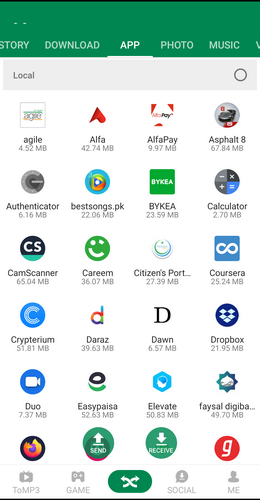



Conclusion
Android et iPhone sont des systèmes d'exploitation différents et ne sont pas conçus pour pouvoir partager et transférer des fichiers facilement. Nous avons passé en revue 8 solutions possibles au problème du partage de fichiers, mais la plupart d'entre elles sont compliquées et nécessitent des compétences et des connaissances techniques pour configurer et transférer des fichiers entre les appareils. Les solutions basées sur le cloud nécessitent une configuration sur les deux appareils alors que la taille des fichiers peut être un défi dans d'autres solutions comme le courrier électronique, mais la méthode la plus efficace et la plus simple est le MobileTrans - Transfert de téléphone qui permet même aux utilisateurs très novices de transférer des fichiers sans aucune limitation et en quelques clics de souris.




